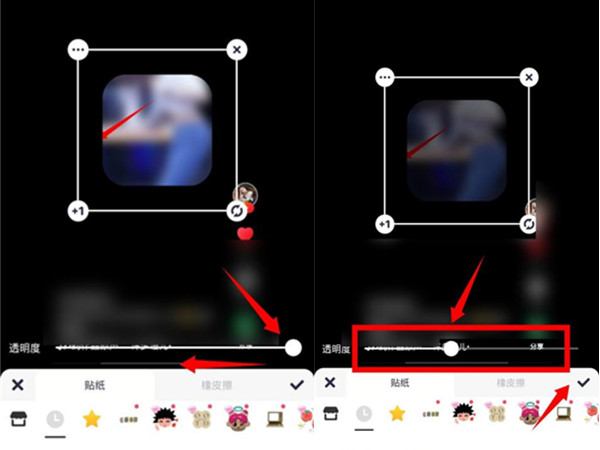美图秀秀是一款功能非常强大的修图软件,它提供了丰富的功能供用户使用。其中之一就是可以根据用户的需求设置叠图的透明度。
下面我将为大家详细介绍一下在美图秀秀中如何制作透明背景图片的方法。
首先,打开美图秀秀应用,在主界面上找到并点击“图片美化”选项。这个选项会带你进入修图的界面。
然后,选择一张照片作为背景照片,并点击底部工具栏上的“贴纸”按钮。在出现的贴纸选项中,点击“自定义体贴纸”。
接下来,点击“选择第二张图片”,选择想要叠加在背景照片上的图像。然后点击“形状工具”按钮,选择一个合适的形状,比如正方形。
在选择形状后,使用手指拖动方框来选择想要实现透明效果的部分。确保所选区域为要透明的部分,且效果设为“空”。然后点击“勾”进行确认。
此时,你可以向左滑动透明工具条,以调整两张图片的透明度。当透明度调整到50%时,两张图片会透明叠加在一起,达到透明背景效果。
通过这些简单的步骤,你就可以在美图秀秀中制作出具有透明背景的图片了。快来试试吧!